iPad: So Insertieren oder Entfernen Sie die SIM-Karte
Erfahren Sie, wie Sie mit diesem Tutorial auf die SIM-Karte des Apple iPad zugreifen können.
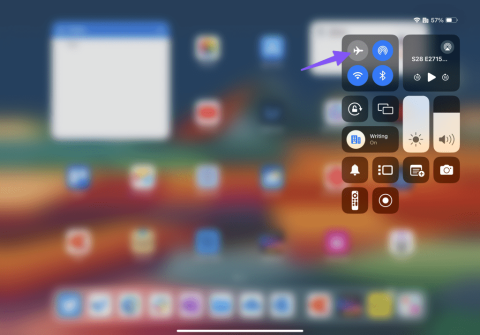
Mit Exklusivtiteln wie Jack Ryan , Der Herr der Ringe: Die Ringe der Macht , The Expanse , Dead Ringers und mehr ist Amazon Prime Video zu einem unverzichtbaren Dienst für Kabelschneider geworden. Neben Smart-TV-Plattformen sind die nativen Apps des Unternehmens auch auf Android, iPhone und iPad verfügbar. Die meisten Benutzer bevorzugen Prime Video auf einem Tablet mit großem Bildschirm wie einem iPad. Allerdings kann es verwirrend sein, dass die Prime Video-App auf dem iPad nicht funktioniert. Hier finden Sie die besten Möglichkeiten, den Prime Video-Wiedergabefehler zu beheben.

Sie können auf Ihrem iPad jederzeit zu Safari oder Chrome wechseln und die Prime Video-Webversion verwenden, um Ihre Lieblingsfernsehsendungen und -filme anzusehen. Aber nichts geht über ein natives App-Erlebnis auf Ihrem Tablet. Lassen Sie uns beheben, dass Prime Video auf Ihrem iPhone oder iPad nicht funktioniert oder abstürzt.
Beginnen wir zunächst mit den Grundlagen. Wenn Sie über eine schlechte Internetverbindung auf Prime Video zugreifen, lädt die App möglicherweise keine Filme und Fernsehsendungen. Sie können den Flugmodus vorübergehend aktivieren und nach einiger Zeit deaktivieren, um die Internetverbindung wiederherzustellen.
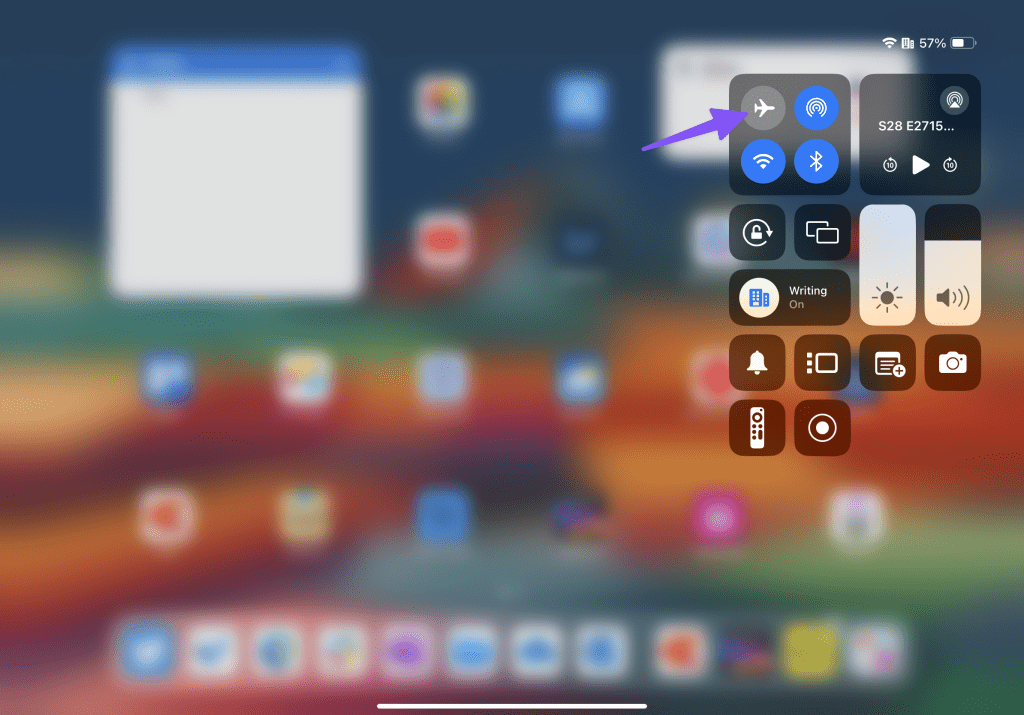
Wenn Ihr iPad keine Verbindung zum Internet herstellt , lesen Sie unsere spezielle Anleitung, um das Problem zu beheben.
Die meisten Benutzer erhalten mit ihrem Amazon Prime-Plan ein Prime Video-Abonnement. Wenn Ihre Prime-Mitgliedschaft abgelaufen ist, können Sie auf keinem Gerät, einschließlich iPhone und iPad, auf Prime Video zugreifen.
Schritt 1: Besuchen Sie Amazon im Internet. Melden Sie sich mit Ihren Kontodaten an.
Schritt 2: Wählen Sie oben „Konto & Listen“ und wählen Sie „Ihre Prime-Mitgliedschaft“.
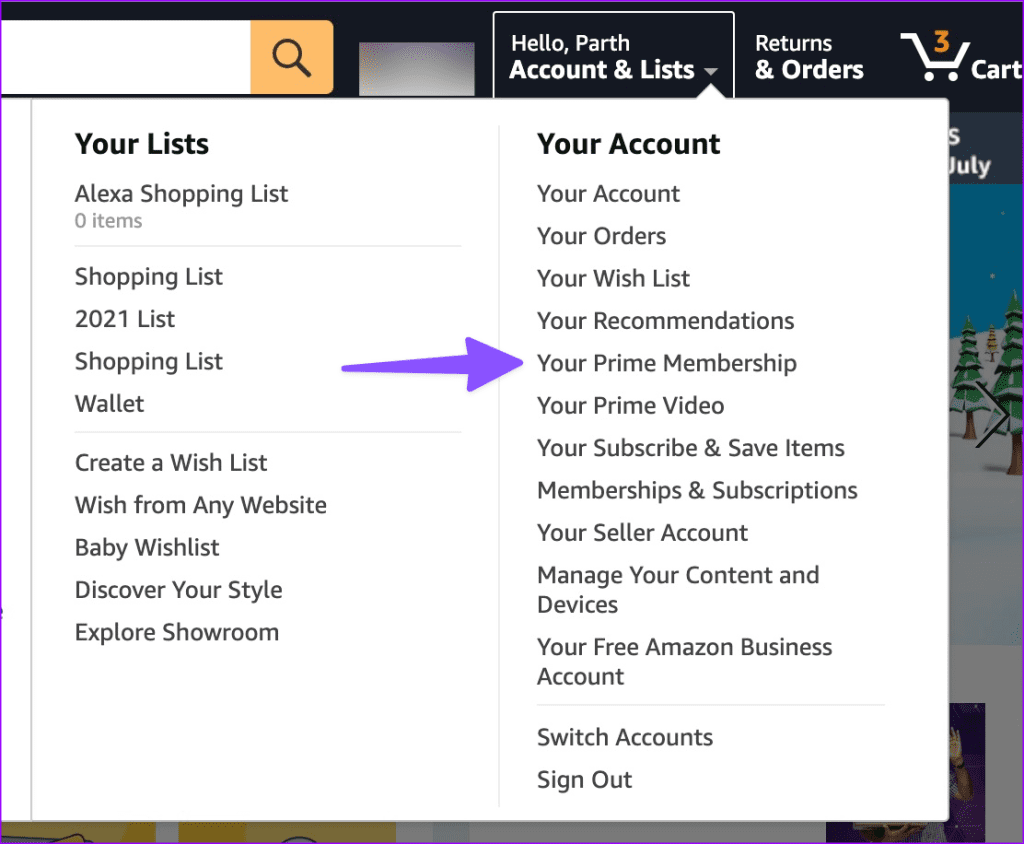
Schritt 3: Sie können überprüfen, wann Ihre Mitgliedschaft endet, und auf „Zahlungsmethode anzeigen“ klicken, um die Zahlungsdetails bei Bedarf zu aktualisieren.
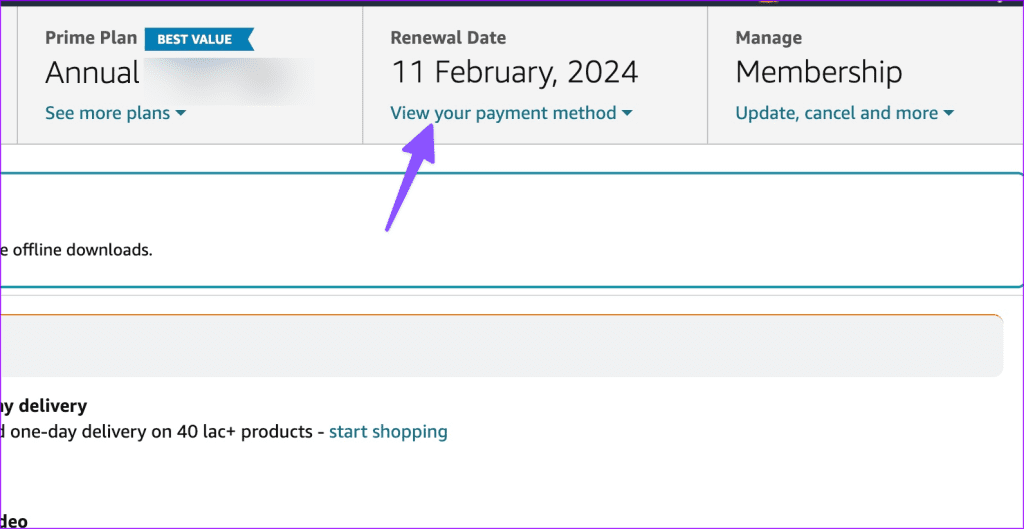
Nachdem Sie bestätigt haben, dass Ihre Prime-Mitgliedschaft aktiv ist, starten Sie die Prime Video-App auf Ihrem iPad und spielen Sie Ihre Lieblingsfernsehsendungen und -filme ab.
Prime Video funktioniert möglicherweise aufgrund eines Kontoauthentifizierungsfehlers nicht. Es ist Zeit, sich von Ihrem Konto abzumelden und erneut anzumelden.
Schritt 1: Öffnen Sie die Prime Video-App auf Ihrem iPad und tippen Sie oben rechts auf das Profilbild.
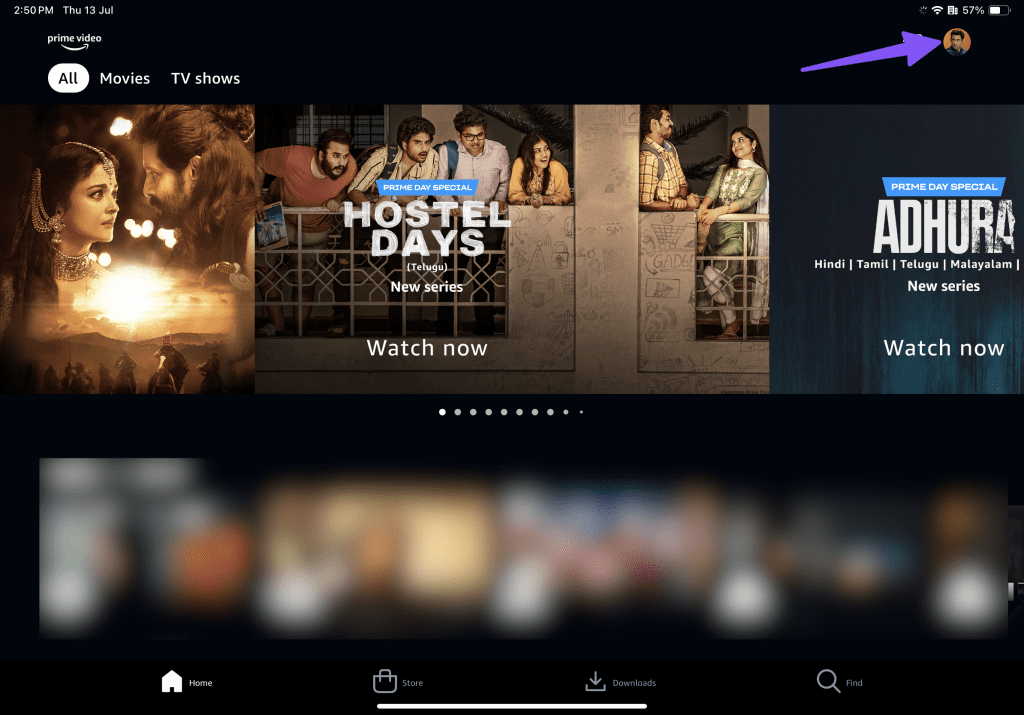
Schritt 2: Gehen Sie zu Einstellungen.
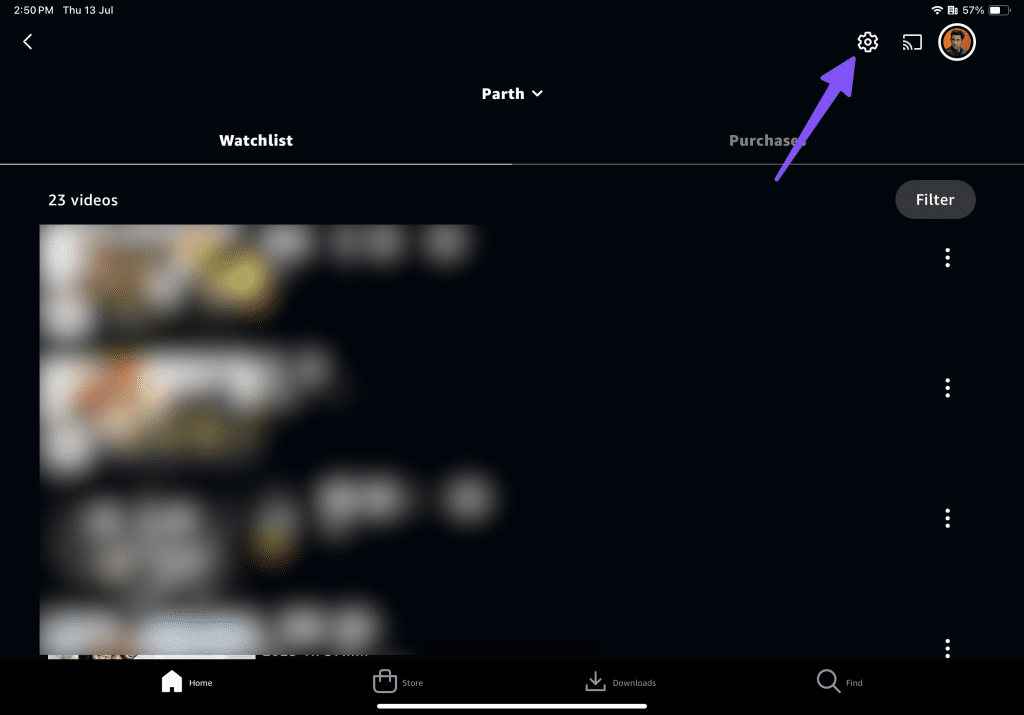
Schritt 3: Wählen Sie „Mein Konto“.
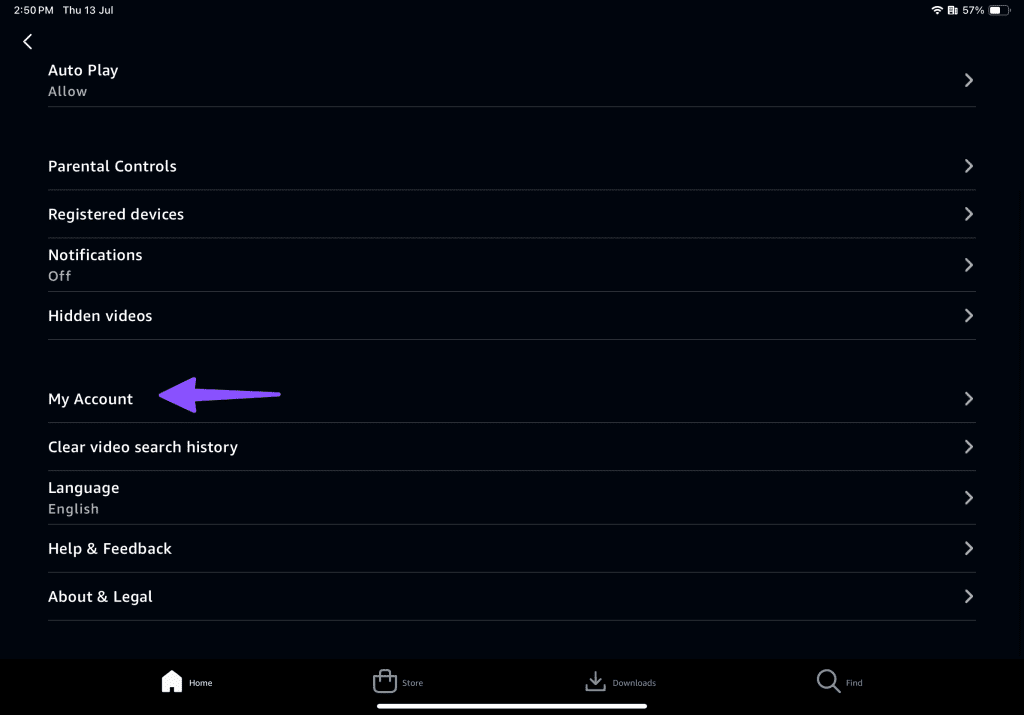
Schritt 4: Klicken Sie auf „Abmelden“ und bestätigen Sie Ihre Entscheidung.
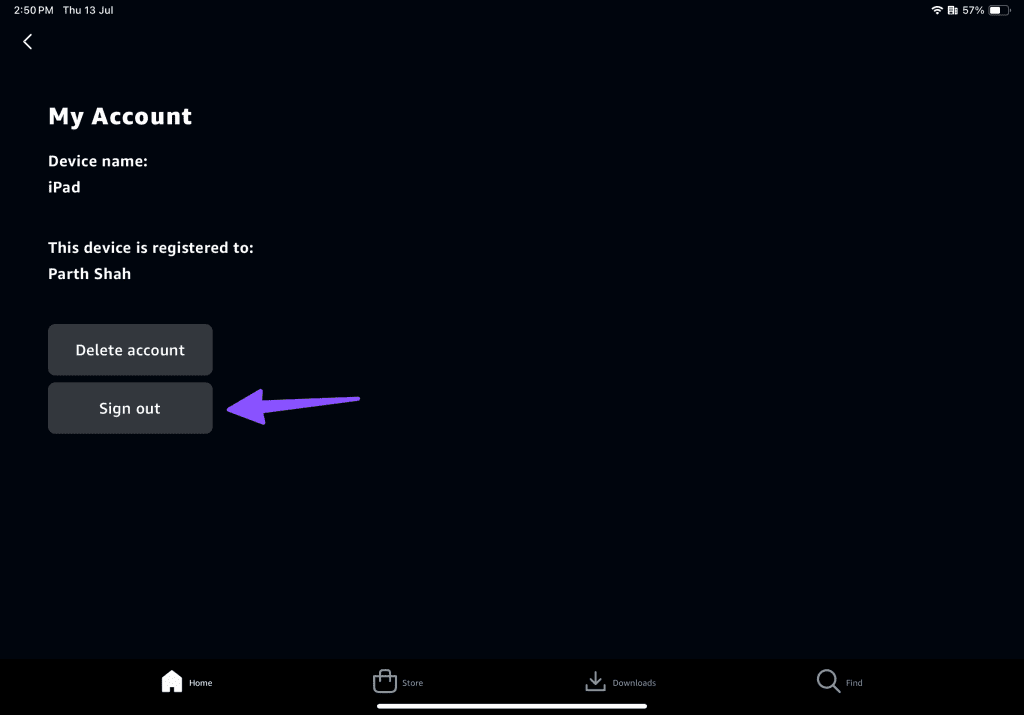
Wenn die Prime Video-Server ausfallen, ist der Dienst auf allen Ihren Geräten nicht mehr verfügbar. Sie können Downdetector besuchen und nach Prime Video suchen, um serverseitige Probleme zu bestätigen. Sie müssen warten, bis Amazon das Problem behebt.
Einige Prime Video-Titel sind aufgrund von Lizenzbedingungen auf bestimmte Regionen beschränkt. Wenn Sie Ihr Gerät mit einem VPN-Netzwerk verbinden und versuchen, auf solche Titel zuzugreifen, die in Ihrem Land nicht verfügbar sind, können Fehler auftreten. Prime Video erkennt eine aktive VPN-Verbindung auf Ihrem Gerät und blockiert den Zugriff.
Sie müssen die VPN-Verbindung auf Ihrem iPhone oder iPad deaktivieren und es erneut versuchen.
Amazon Prime Video ermöglicht das gleichzeitige Streamen auf bis zu drei Geräten. Das bedeutet, dass bis zu 3 Personen gleichzeitig Filme und Fernsehsendungen von Prime Video ansehen können. Wenn Sie die Zugangsdaten Ihres Prime Video-Kontos mit Freunden und Familienmitgliedern geteilt haben, ist es an der Zeit, deren Erlaubnis zu widerrufen.
Schritt 1: Öffnen Sie die Prime Video-App und gehen Sie zu Einstellungen (überprüfen Sie die Schritte oben).
Schritt 2: Wählen Sie Registrierte Geräte aus.
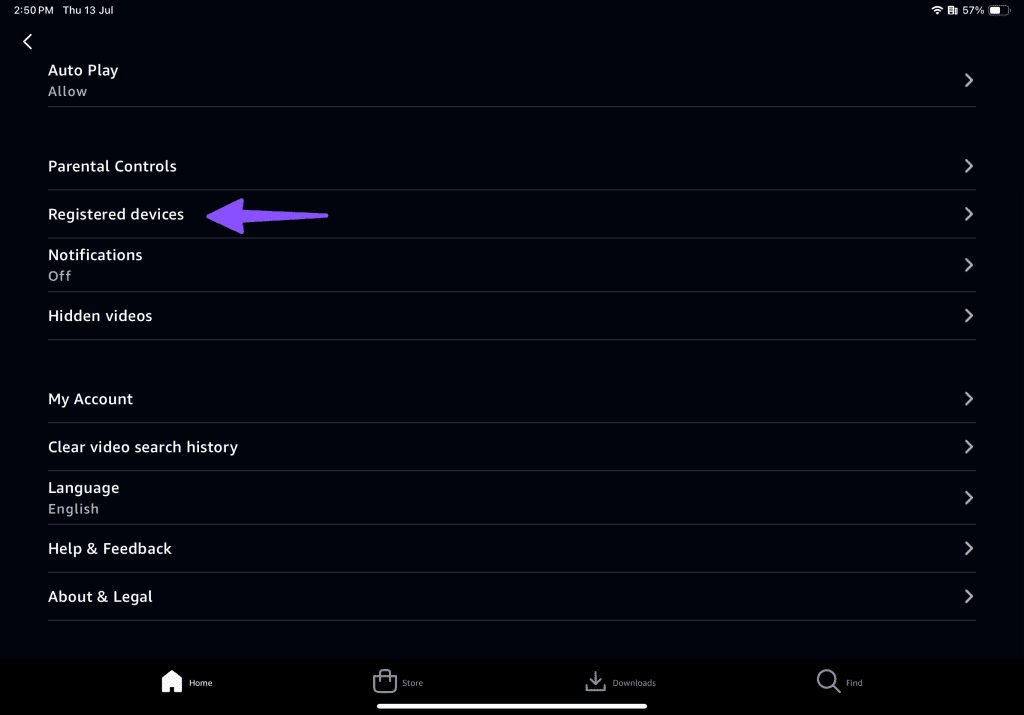
Schritt 3: Klicken Sie neben unnötigen Geräten auf Abmelden und bestätigen Sie Ihre Entscheidung.
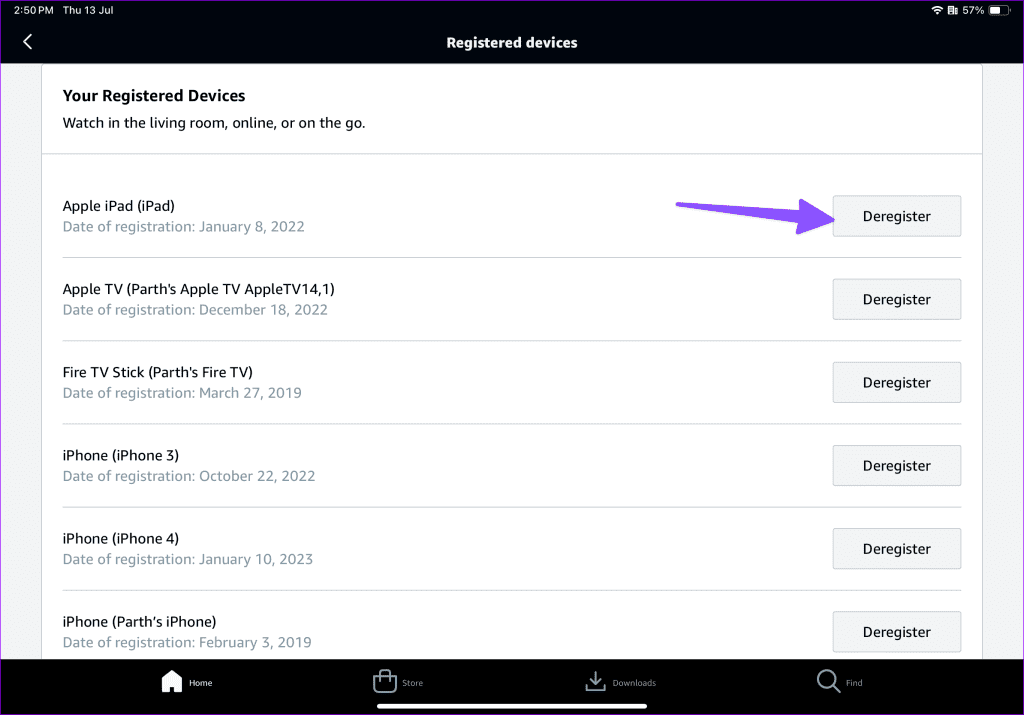
Eine veraltete Prime Video-App auf Ihrem iPad kann zu Streaming-Problemen führen. Sie können zum App Store gehen und die App auf die neueste Version aktualisieren.
Amazon hat mit mehreren Medienhäusern zusammengearbeitet, um beliebte Titel auf der Plattform anzubieten. Allerdings könnte das Unternehmen aufgrund von Lizenzvereinbarungen einige TV-Sendungen und Filme von der Plattform entfernen . Sie erhalten eine Fehlermeldung, wenn Sie versuchen, auf solche Inhalte zuzugreifen.
Sie können die Prime Video-App neu installieren und erneut versuchen, sie zu verwenden.
Schritt 1: Tippen Sie lange auf das Prime Video-App-Symbol und wählen Sie App entfernen.
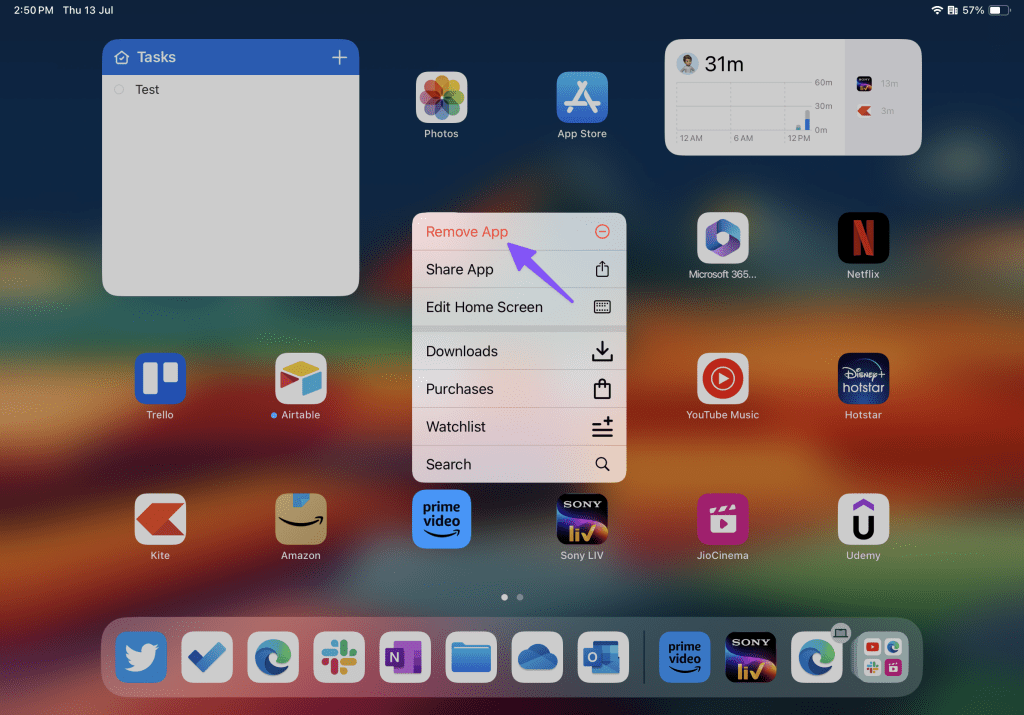
Schritt 2: Klicken Sie auf „App löschen“.
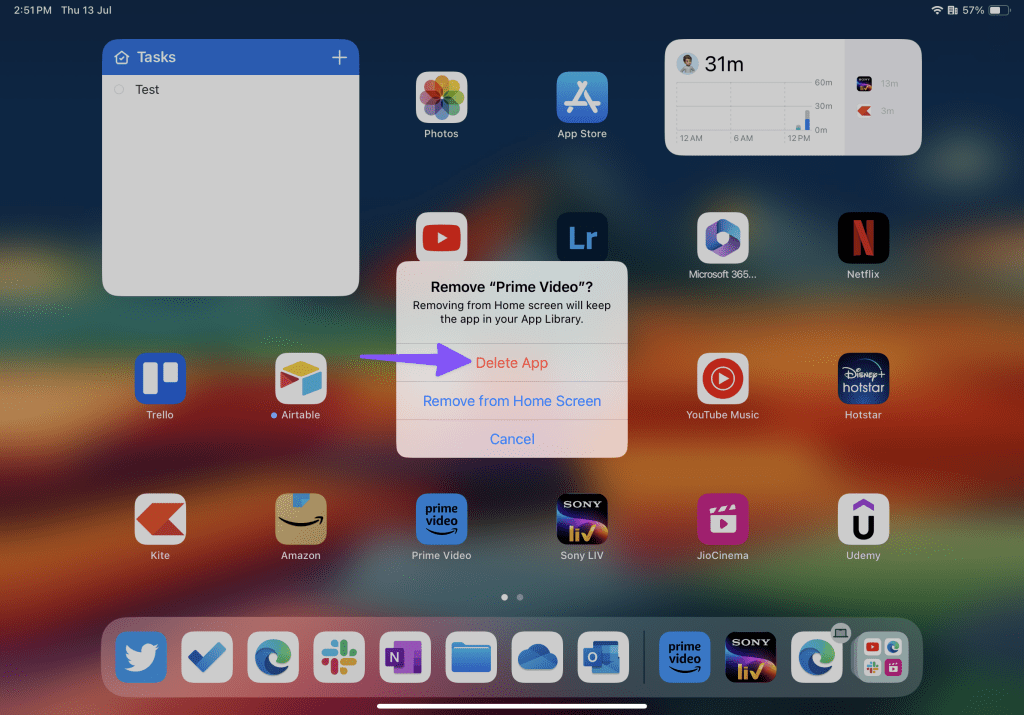
Gehen Sie zum App Store, laden Sie Prime Video herunter und melden Sie sich mit Ihren Kontodaten an.
Wenn keiner der Tricks funktioniert, ist es Zeit, zur Prime Video-Webversion zu wechseln. Öffnen Sie Safari oder Ihren bevorzugten Browser auf Ihrem iPad und navigieren Sie problemlos durch Prime Video.
Wenn Amazon Prime Video abstürzt oder auf Ihrem iPhone oder iPad nicht funktioniert, kann dies Ihr perfektes Wochenende oder Ihren langen Roadtrip ruinieren. Welcher Trick hat das Problem für Sie gelöst? Teilen Sie Ihre Erkenntnisse in den Kommentaren unten.
Erfahren Sie, wie Sie mit diesem Tutorial auf die SIM-Karte des Apple iPad zugreifen können.
In diesem Beitrag erklären wir, wie Sie ein Problem lösen können, bei dem die Karten-Navigation und GPS-Funktionen auf dem Apple iPhone nicht richtig funktionieren.
Aktivieren Sie iMessage-Effekte auf Ihrem iPhone für ein interaktives Messaging-Erlebnis. Erfahren Sie, wie Sie die Effekte aktivieren und nutzen können.
Erfahren Sie, wie Sie den Hintergrund auf Ihrem iPhone verwischen können, um perfekte Porträts zu erstellen. Nutzen Sie unsere Tipps für atemberaubende Ergebnisse.
Erfahren Sie, wie Sie die Zoom-Funktion auf Ihrem Apple iPhone oder iPad aktivieren oder deaktivieren.
Erfahren Sie, wie Sie Vorschläge für Siri-Apps auf Ihrem Apple iPhone und iPad löschen. Optimiere dein Nutzererlebnis mit einfachen Schritten.
Um das Gelbstichproblem auf Ihrem iPhone zu beheben, müssen Sie Ihre Farbeinstellungen anpassen, Night Shift und True Tone deaktivieren.
Step-by-Step Anleitung zum Blockieren von Popups in Safari auf MacOS (alle Versionen), iPhone und iPad. Inklusive Experten-Tipps für bessere Browsersicherheit.
Entdecken Sie fünf Möglichkeiten, Anrufe auf Ihrem iPhone stummzuschalten und unerwünschte Störungen zu vermeiden, um friedliche Momente zu genießen.
So legen Sie die Startseite für Safari auf Ihrem Apple iPhone oder iPad fest. Erfahren Sie die besten Tipps zur Optimierung Ihrer Nutzung.







